Gruptan Çıkarmadan WhatsApp Üzerinden Yönetici Hakları Nasıl Kaldırılır
WhatsApp tesadüfen değil, kullanıcılarını dinlediği için bu kadar popüler hale geldi. Bunun bir örneği, WhatsApp grubundan yönetici haklarını kaldırma özelliğidir. Önceden, uzun bir yol kat etmeniz gerekiyordu. Yöneticilerden birinin önce istenen yöneticiyi gruptan çıkarması ve ardından tekrar gruba eklemesi gerekiyordu. Ancak artık, bir kişiyi gruptan çıkarmadan WhatsApp’taki yönetici haklarını doğrudan kaldırabilirsiniz. Bunun dışında WhatsApp, yönetici haklarını toplu olarak ekleme ve kaldırma özelliğini de sağlar. Ve bu yazıda, aynısını yapmanın yöntemlerini öğreneceğiz.
not: Bu özellik başlangıçta yalnızca WhatsApp beta sürümünde (2.18.13) kullanıma sunuldu. Ancak, şimdi resmi Android ve iPhone uygulamasına sunuldu.
Ayrıca Oku: WhatsApp Gruplarına Açıklama Nasıl Eklenir?
İçerik
Gruptan Çıkarmadan WhatsApp’ta Yöneticiyi Kapatın
not: Burada kullanılan adımlar ve ekran görüntüleri Android uygulamasından alınmıştır. Ancak iPhone uygulamasında önemli bir fark yok.
Birini yönetici olarak görevden alma seçeneği yalnızca grup yöneticileri tarafından kullanılabilir. Öyleyse, eğer sizseniz, işte diğer yöneticileri nasıl indirebileceğiniz.
Öte yandan, grubun yaratıcısı veya birincil yönetici kaldırılamaz ikincil yöneticiler tarafından Bununla birlikte, grup oluşturucuların kendilerini yönetici olarak kaldırmak ve normal bir üyeye dönüşmek için kullanılabilecekleri bir yöntemden daha sonra makalenin devamında bahsettik.
WhatsApp grup üyelerinden yönetici haklarını almanın birkaç yöntemi aşağıdaki gibidir.
Yöntem 1: Yönetici Haklarını Kaldır
1. Cihazınızda WhatsApp’ı başlatın ve değişiklik yapmak istediğiniz grubu açın.
2. Şimdi, simgesine dokunun. grup ismi Ekranın en üstünde.

3. Şimdi Grup Bilgisi ekranına yönlendirileceksiniz.
4. Bir sonraki adımda, indirgemek istediğiniz katılımcıların altındaki yöneticinin adına dokunun.
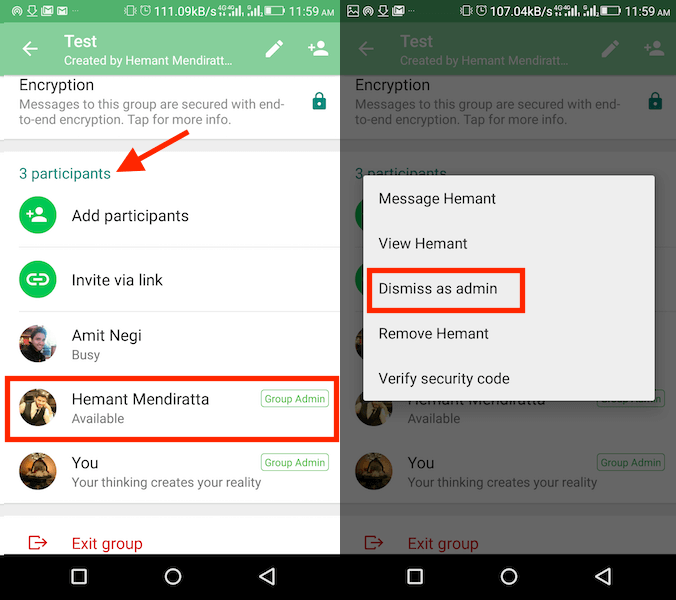
5. Şimdi nihayet seçin Yönetici olarak kapat bu kişiyi yönetici olarak kaldırma seçeneği.
Birkaç saniye içinde kişinin yönetici hakları kaldırılacak ve normal bir grup üyesine dönüştürülecektir.
Bu özelliği almak için uygulamayı en son sürüme güncellemeyi unutmayın. Bunun dışında, en son sürüm ayrıca şunları yapmanızı sağlar: grup üyelerini kısıtlamak grup bilgilerini değiştirmekten.
Yöntem 2: Yönetici Haklarını Toplu Olarak Ekle veya Kaldır
WhatsApp grubunuzda çok sayıda üye veya yönetici varsa, yönetici haklarını tek tek eklemek veya kaldırmak gerçekten zahmetli hale gelir. Bu gerçeği burada akılda tutmak, yönetici haklarını toplu olarak, çok kolay ve kısa sürede ekleyebileceğiniz veya kaldırabileceğiniz yoldur.
1. Cihazınızda WhatsApp uygulamasını başlatın.
2. Yönetici haklarını eklemek veya kaldırmak istediğiniz grubu açın.
3. Şimdi ekranın üst kısmında bulunan grup adına dokunun.

4. Bundan sonra, üzerine dokunun. Grup ayarları seçeneği.

5. Ardından, üzerine dokunun. Grup yöneticilerini düzenle seçeneği.
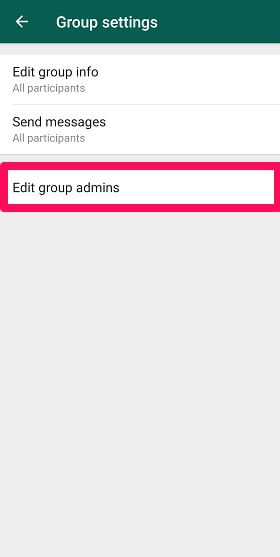
6. Şimdi grup yöneticisi olarak eklemek istediğiniz üyeleri seçin ve kene seçeneği sağ altta. Ve onları yönetici olarak kaldırmak için isimlerine dokunarak işaretlerini kaldırın ve ardından alttaki onay seçeneğine dokunun.
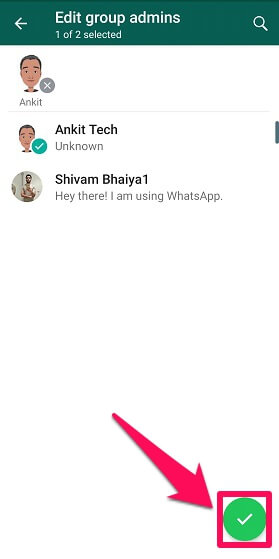
Bu basit adımlarla, toplu olarak WhatsApp grubunuzdan yönetici hakları verilebilir veya kaldırılabilir.
WhatsApp Grubunu Siz Oluşturduysanız Kendinizi Yönetici Olarak Kaldırın
Grup yaratıcısıysanız, kimsenin sizi gruptan çıkaramayacağı açıktır. Grup büyük ve her zaman meşgul olduğunda, grubu yönetici olarak sürdürmek için zaman ayıramayabilirsiniz. Bu nedenlerle, yönetici olarak sorumluluklarınızdan vazgeçip daha çok grubun normal bir üyesi olmak isteyebilirsiniz.
Kendinizi yönetici olarak kaldırmak ve normal bir grup üyesi olmak için yapmanız gerekenler aşağıda verilmiştir.
1. Öncelikle bir başkasını grubun admini yapın. Bunu yapmak için, istediğiniz grup sohbetini açın ve en üstteki adına dokunun. Bundan sonra, Katılımcılar altında, yönetici yapmak istediğiniz üyenin adına dokunun ve seçin. Grup yöneticisi yap.
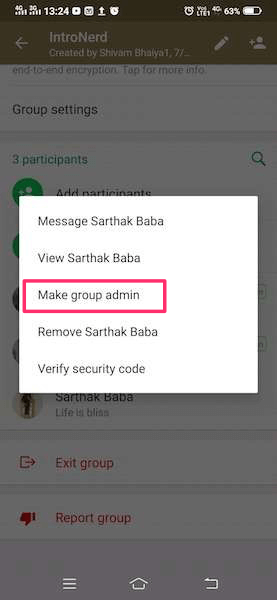
2. Şimdi basitçe WhatsApp grubundan ayrıl veya çık.
3. Son olarak, yeni yöneticiye sizi tekrar gruba eklemesini söyleyin.
Bu adımları kullanarak kolayca grubun normal bir üyesi olabilirsiniz.
Kimseyi rahatsız etmek istemiyor ve yöneticilikten vazgeçiyorsan tek yapman gereken kopyalayıp yapıştırmak. WhatsApp grubu katılma veya davet etme bağlantısı bir yerde. Şimdi sadece gruptan çıkın. WhatsApp otomatik olarak başka birini grubun yöneticisi yapar. Şimdi bu bağlantıyı kullanarak gruba tekrar katılabilirsiniz.
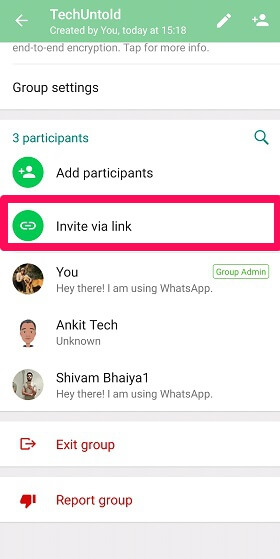
Sonuç
Bu yazıda, bir kişiyi normal üye olarak tutmaya devam ederken, yönetici olarak nasıl kaldırılacağını öğrendik. Bunun dışında toplu olarak WhatsApp’ta yönetici hakları ekleme ve kaldırma yöntemini de öğrendik. Ayrıca, grubun yaratıcısı iseniz kendinizi yönetici olarak kaldırmanın yolu da açıklanmıştır. Sizin için faydalı olacak bir şey mi? Düşüncelerinizi yorumlarda bize bildirin ve başkalarının da bu konuda bilgi sahibi olmasını sağlamak için bu kılavuzu paylaşın.
En son makaleler